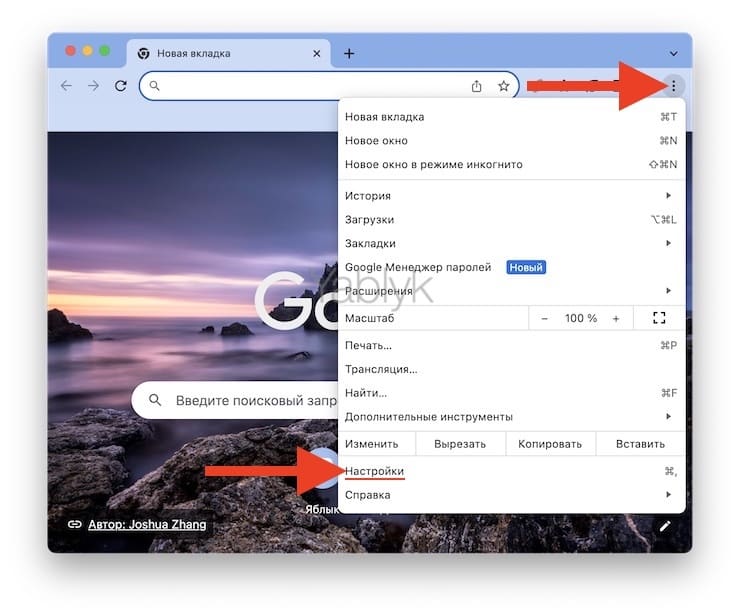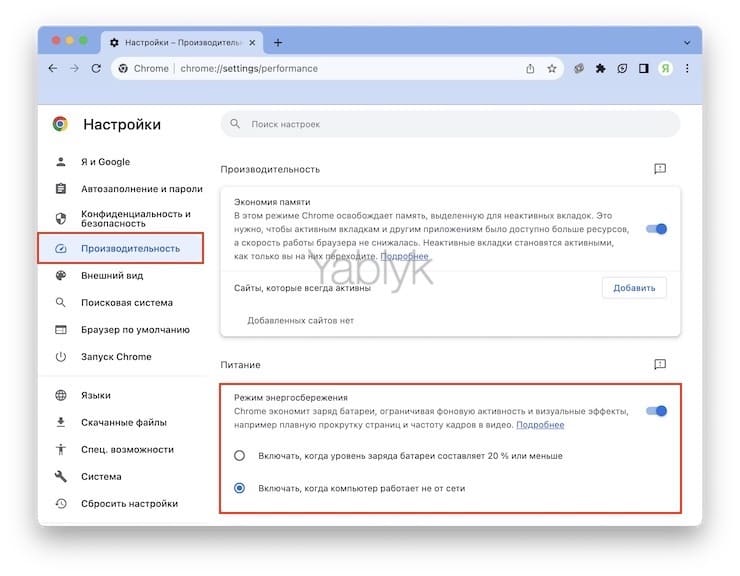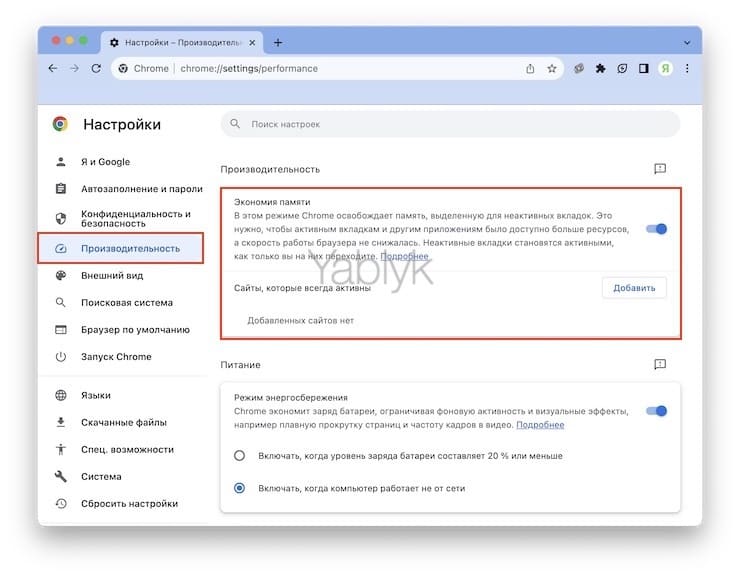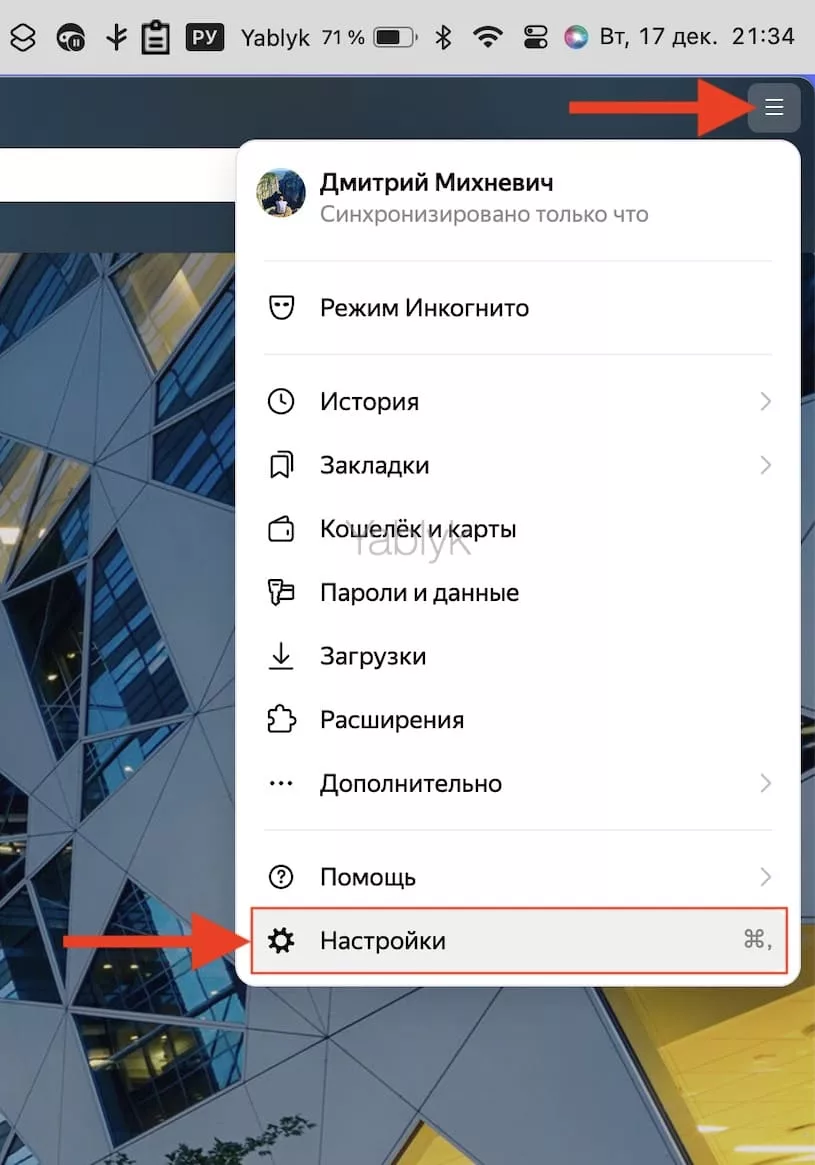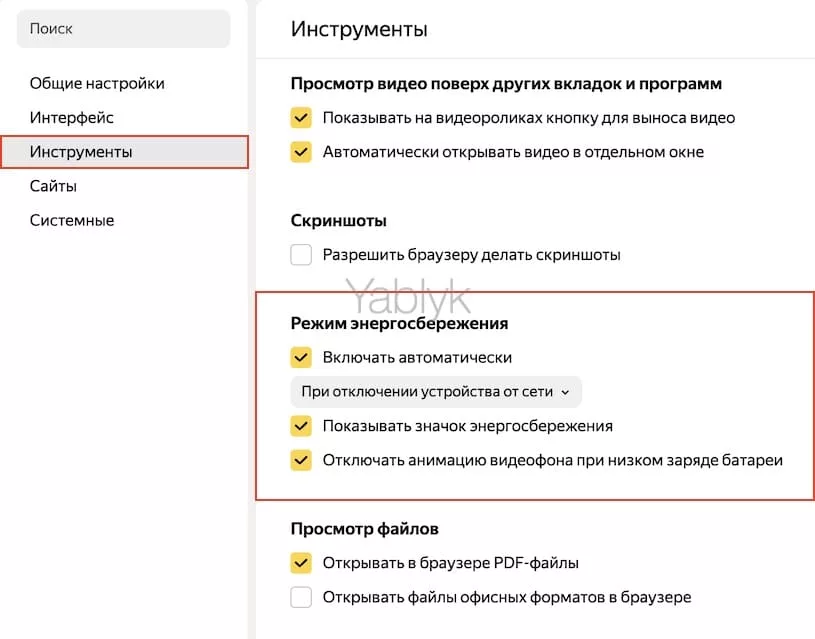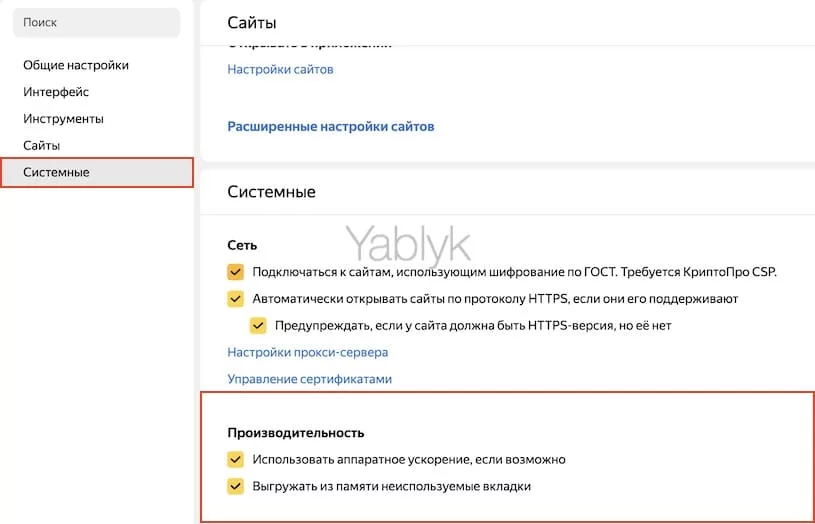Работая за компьютером, мы и не подозреваем, сколько в памяти находится фоновых процессов и насколько много они на самом деле потребляют энергии. При работе с ноутбуком это может оказаться весьма значительным фактором, влияющим на автономность устройства. Например, активным потребителем заряда батареи является браузер. Например, даже при наличии Safari, пользователи Mac часто пользуются «Хромом» или Яндекс Браузером.
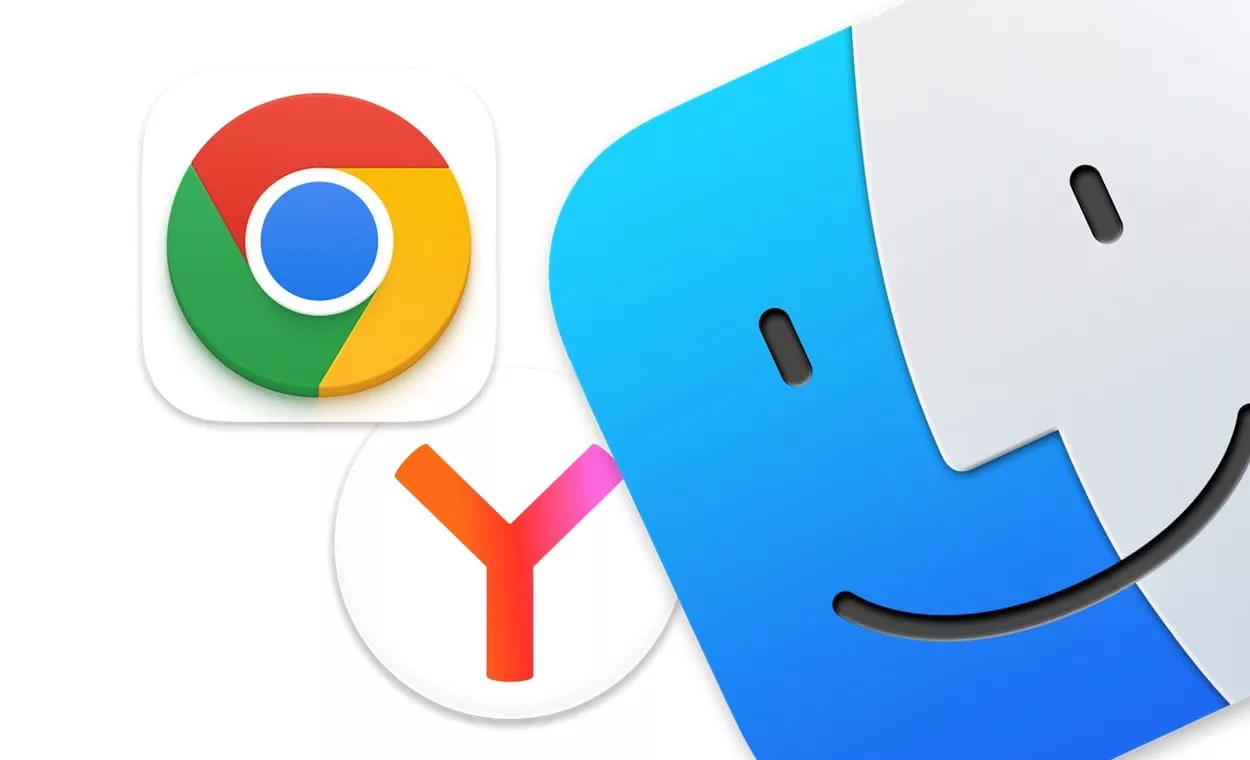
Подписаться на Яблык в Telegram — только полезные инструкции для пользователей iPhone, iPad и Mac t.me/yablykworld.
Конечно, движок Chromium, на котором написано подавляющее большинство современных браузеров, включая Chrome, Яндекс Браузер, Opera, Microsoft Edge и т.д., не так хорошо оптимизирован для работы на macOS, как встроенный браузер Safari. Это приводит к потреблению большего количества ресурсов и может привести к более быстрой разрядке батареи MacBook. Однако, избежать этого можно, если активировать в браузере режим энергосбережения.
Как включить Режим энергосбережения в браузере Google Chrome для macOS?
1. Откройте браузер Google Chrome на ноутбуке Apple и зайдите в его настройки.
2. В меню слева сбоку найдите и откройте раздел «Производительность».
3. Тут в разделе «Питание» установите переключатель «Режим энергосбережения» в положение «Включено».
4. Чуть ниже надо выбрать одну из двух опций для срабатывания режима: когда уровень заряда батареи составит менее 20%, или когда компьютер в принципе работает без источника внешнего питания.
Браузер может и сам предложить активировать этот режим в случае обнаружения потребления собою слишком уж многих ресурсов системы. И тогда для активации режима энергосбережения надо нажать на специальный индикатор прямо в меню Chrome.
Включение такого режима приведет к завершению браузером некоторых своих фоновых процессов, отказу от визуальных эффектов, прокрутке страниц и высокой частоте кадров при показе роликов. Но в целом это позволит меньше потреблять энергии. В результате таких изменений в режиме работы браузера MacBook сможет дольше работать от своей батареи.
Не лишним будет также произвести активацию режима «Экономия памяти», данная опция находится на этой же странице настроек браузера Google Crome.
Режим «Экономия памяти» служит для освобождения памяти, выделенной для неактивных вкладок браузера. Включение этого режима приведет к увеличению ресурсов для работы активных вкладок и других приложений, а также чтобы скорость работы браузера не снижалась. В режиме «Экономия памяти» неактивные вкладки станут активными, только при переходе на них. Стоит отметить о возможности создания «белого» списка сайтов. Добавленные в него веб-ресурсы будут оставаться активными даже в режиме «Экономия памяти».
Как включить режим энергосбережения в Яндекс Браузере на Mac?
1. Откройте Яндекс Браузер в macOS и нажмите значок с изображением трех горизонтальных линий в правом верхнем углу.
2. В появившемся меню выберите пункт «Настройки».
3. Выберите в боковом меню вкладку «Инструменты» и пролистайте немного страницу вниз до раздела «Режим энергосбережения».
4. Установите галочки напротив пунктов:
- «Включать автоматически». Здесь нужно выбрать желаемое значение: «при отключении устройства от сети», «при заряде менее 80%», «при заряде менее 50%» или «при заряде менее 20%»).
- «Показывать значок энергосбережения». Отображает значок на панели инструментов браузера.
- «Отключать анимацию видеофона при низком заряде батареи». Отключает анимацию видеозаставки.
5. Кроме того, перейдите во вкладку «Системные» на боковой панели настроек Яндекс Браузера и в разделе «Производительность» установите галочки напротив пунктов «Использовать аппаратное ускорение, если возможно», а также «Выгружать из памяти неиспользованные вкладки».
🔥 Смотрите также:
- Напоминание о Дне рождения на iPhone, iPad и Mac: как настроить и пользоваться.
- Как размещать виджеты на рабочем столе macOS рядом с окнами приложений.
- Как автоматически чистить Корзину на Mac (macOS).